
Contenido
Es bastante fácil configurar AirTrigger en ROG Phone 3. Primero deberá activar esta función desde la configuración de su teléfono. Luego deberás configurar esto para cada juego en el que planeas usarlo, lo que se puede hacer fácilmente desde Game Genie.
El Asus ROG Phone 3 es el último teléfono para juegos que se presentó y lanzó por primera vez en julio pasado. Tiene varias características sobresalientes, como el uso de un chipset Snapdragon 865/865 Plus, hasta 16GB de RAM, hasta 512GB de almacenamiento UFS 3.1 y una pantalla AMOLED de frecuencia de actualización de 144Hz. Puede manejar fácilmente los juegos populares con la configuración de gráficos máxima, como PUBG Mobile y Call of Duty Mobile.
Usa AirTrigger 3 para jugar en ROG Phone 3
La función AirTrigger 3 de este dispositivo se compone de dos sensores táctiles ultrasónicos ubicados en los bordes largos del teléfono. Esto se puede personalizar para realizar diferentes funciones, como reproducir las acciones en los juegos. Esto es lo que debe hacer para configurar esto.
Encienda AirTrigger en Asus ROG Phone 3
Lo primero que querrá hacer es activar esta función desde la Configuración de su teléfono.
- Hacer clic Configuraciones. Puede hacer esto deslizando hacia arriba en su teléfono y luego toque el ícono de Configuración.
- Hacer clic Avanzado. Esto le permitirá configurar las herramientas de asistencia del teléfono, los gestos y la sensibilidad táctil.
- Enciende el AirTriggers cambiar. Esto se encuentra en la sección de gestos.
Usando AirTrigger en PUBG Mobile (u otros juegos)
Tiempo necesario: 5 minutos.
Configuración de AirTrigger para juegos
- Abre el juego.
Puede hacerlo haciendo clic en su icono en su teléfono.
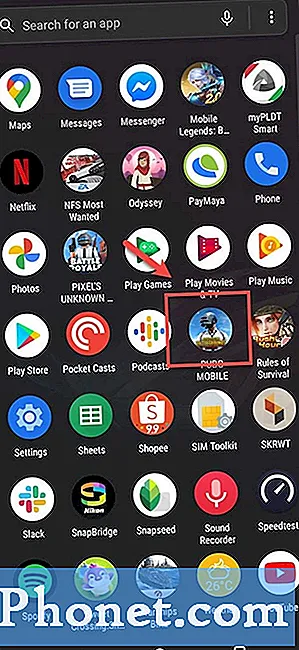
- Abre la configuración de Controles del juego.
Los pasos serán diferentes para cada juego.
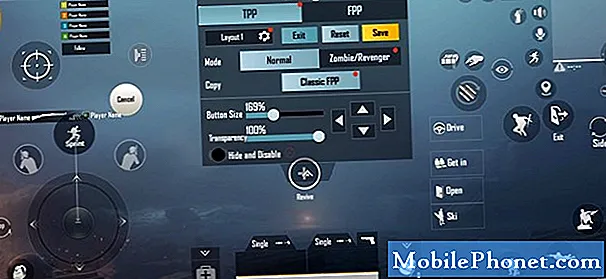
- Desliza el dedo desde el borde izquierdo de la pantalla hacia la derecha (en modo horizontal).
Esto mostrará el Game Genie.

- Haga clic en AirTriggers.
Esto se puede encontrar en la parte derecha de Game Genie.
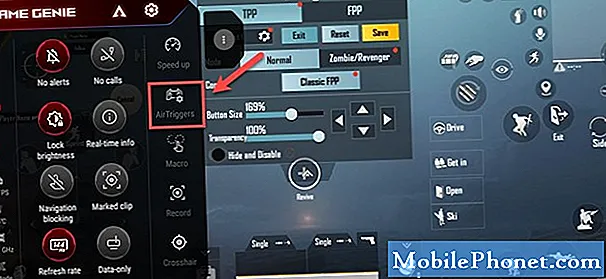
- Asigne los botones azul (gatillo izquierdo) y rojo (gatillo derecho).
Puede hacerlo arrastrando los botones encima de operaciones específicas en pantalla.
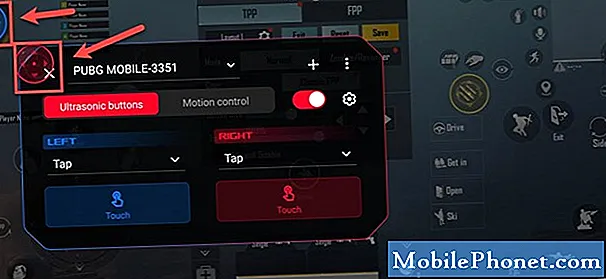
- Enciende el interruptor
Esto guardará la configuración que hizo y la activará en este juego.
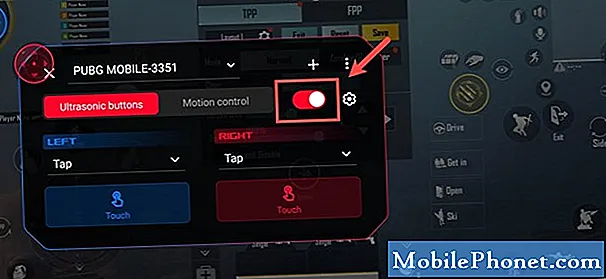
- Haga clic en X.
Esto cerrará la barra de edición.
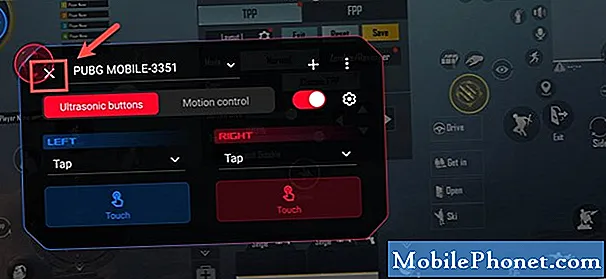
Después de realizar los pasos enumerados anteriormente, configurará AirTrigger con éxito en ROG Phone 3.
Visite nuestro canal de Youtube de TheDroidGuy para ver más videos de solución de problemas.
Leer también:
- Cómo instalar una aplicación en BlueStacks 4


